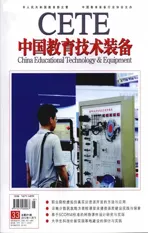关注师范生PPT课件实践中的三种技术
2012-12-03黄立冬申小春
黄立冬 申小春
淮阴师范学院教育科学学院 江苏淮安 223300
课件制作是师范生在学习现代教育技术公共必修课时的一项重要学习内容。但就课件制作软件而言,由于学生在初中、高中及大学计算机基础课程中都学习过PowerPoint操作应用,因而有些学校在教学过程中会弱化它,把其他的多媒体课件开发工具(如方正奥斯、Authorware、Flash、Director等)来当作课件制作教学的重点来讲,培训相关软件操作技术。但在常规的多媒体课堂中,PowerPoint(以下简称PPT)是一款优秀的演示型工具,能集成多种媒体,以其易学易用、开发效率高的特点,深受教师的欢迎。掌握PPT课件实践技术已经成为信息技术时代教师必备的基本功,师范生作为未来教师的主体,在课件制作课的培训中熟练运用PPT的技能不应该弱化,而应该加强,特别是PPT课件实践中的设计技术与演示技术。
1 PPT课件实践技术分类
目前很多人都可以熟练操作PPT软件,却做不出较好的课件;有的人课堂操作PPT课件时,忙中出错,耽误宝贵的教学时间。这些问题都与教师的PPT课件实践技术没有完全掌握相关。在这里,可把相关的PPT课件实践技术分为设计技术、制作技术以及演示(应用)技术(表1)。这三者相辅相成,一堂优秀的多媒体课离不开这三种技术的支持。
大学生经过初中、高中及大学计算机基础课堂的学习,对PPT软件的操作(制作技术)比较熟悉。因此,师范生在现代教育技术公共课程中学习课件实践时,应该把课件设计技术与演示技术当作掌握的重点来讲解,进一步深化PPT在教学中的应用功能,为今后走上教学工作打下坚实的基础。下面重点讨论设计技术与演示技术,希望对加强师范生PPT课件制作培训的认识及提高师范生以后的课件实践能力有所帮助。
2 PPT课件的设计技术
PPT课件的设计技术不等同于PPT课件制作技术。在这里可以把课件设计技术理解为一些理念及原则性的知识,它可以体现在课件内容呈现、课件艺术设计、受众体验考虑及传播效果优化等方面,涉及教育学、美学、心理学、传播学等一些相关原理在制作PPT课件中的指导与应用。设计技术在课件实践中处于重要地位,如果不提高PPT课件设计方面的能力,那么制作出来的课件只能停留在低水平PPT软件制作技术展示课件,不能很好地为课堂教学服务。作为未来教师的师范生,他们只有正确理解了PPT课件的设计技术,才能真正地明白学习与运用现代教育技术的优势与意义。

表1 PPT课件实践中的三种技术
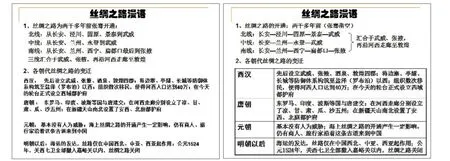
图1 使用“结构化的图表”组织文本呈现

图2 使用“文本要点”组织文本呈现
2.1 内容呈现设计
作为课堂中演示型的PPT课件,适合呈现重点、难点或要点,因此在设计时需要为内容“瘦身”,避免在一张幻灯片上密密麻麻排满文本信息而导致“信息过载”。对此,可采用“结构化的图表”与“文本要点”等手段为文本内容瘦身,很好地呈现设计的效果。如图1与图2中设计前后的对比范例,可以看出,设计后受众更容易理解幻灯片的内容。
2.2 课件艺术设计
背景图片的处理及配色的选择也是PPT课件设计的一项任务。
慎用深色或杂乱的背景图片。适当的背景图片可以提高PPT课件的观赏性与艺术性,使人产生愉悦感。避免使用花俏图片(如风景照片、人物照片等)作为背景来增强幻灯片的美观性。殊不知,此类图片虽然美观,但处理不当,容易干扰正常内容的清晰显示,使得文本内容无论设置何种颜色,显示效果都不理想。
一般的配色宜使用强对比色,即背景如果为深色,前景需要设为浅色。如黑背景配白、黄等浅色文本,白背景配蓝、黑、红、褐色等深色文本,这都是较好的配色选择。避免使用白配黄、黑配蓝,蓝配红的现象,这种操作只会给PPT展示效果打折,也就缺乏课件的艺术性。
当然,课件的艺术设计还需要掌握相关的图形制作软件,如Photoshop等,合理地运用图片素材也是增强课件艺术效果的重要手段。
2.3 受众体验设计
课件所展示的对像是学生,因此,课件设计应该一切以受众为中心,受众的体验与感觉才是课件设计的出发点,从受众角度来考虑问题,是课件设计的最高境界。
1)避免内容字体设置太小,忽略远距离受众的视觉体验。在课件的设计过程中,只有换位思考,考虑到该课件是给谁看的,怎么样才让受众看得清楚明白等问题,才不会将主要内容的字体有时设置得很小。因为制作时,作者离电脑屏幕很近,在制作时有些字体很小,自己看得清,但忽略了真正投影到屏幕时,后排的受众基本无法看清楚课件内容这一现象。
2)避免内容展示动画过多过花,忽略受众视觉心理感受。一般来说,适当的动画很容易唤起人的注意力。利用PPT能对文本与图片做出丰富的动画入场与出场效果,但是过多的效果会适得其反。特别是图片旋转效果、文字的打字效果及放大缩小效果等,不宜在一张幻灯片中过多使用。推荐使用一般的切入、淡入、淡出等效果,这些动画幅度比较小,不至于使人视觉疲劳。
3)避免效果声过于频繁,忽略受众听觉心理感受。PPT软件中自带多种效果声,如风铃声、爆炸声、打字声、激光声等,这些声音使用方便,但不能滥用。有些人喜欢把文本入场动画全加上效果声,结果,一堂课下来,风铃时、爆炸声、鼓掌声、激光声纷纷入耳,惹人心烦。配的效果声与背景音乐要与当时的情景或事物对应起来,就可以达到很好的效果。如在课件开始与结束放点儿音乐,在有朗诵的位置配上轻音乐,在呈现问题的正确答案动画时配上鼓掌声,在出现911事件图片时配上爆炸声时,在交通事故图片出现时配上疾驰声与刹车声,等等。
2.4 可视化信息表达设计
可视化图像、图表传播的优点在于:人看文字是线性阅读,并同时将抽象的文字符号在自己的头脑中转换为意义理解,需要一定的时间,而人看图像是瞬间完成并同时转换为意义理解,阅读理解图像的速度比文字快。同时,可视化图像能够更好地传递复杂的信息,能够恰当地辅助讲演者的发言,不会重复讲演者的语言。有人说,一幅图胜过一千句话,图像所传递的信息量大于抽象的文字和语言符号。可视化图像与文字、语言、讲演者的体态表情等元素互相配合,共同传递复杂的思想和信息,效果会比仅仅使用文字更好。一句话原则:“能用图,不用表;能用表,不用字。”
2.5 传播效果优化设计
从最终的传播效果角度来设计PPT课件,在此列出一些方法,以供参考:1)能引起人感兴趣或新颖的内容,传播效果好;2)图片、图表及动画演示比单纯的文本传播效果好;3)每次少量的信息展示比一次性展示传播的效果好;4)突出重点词信息,比没有强调重点词效果更好;5)清晰的标题导航,会让人感到信息的系统性;6)展示目录页,会让人产生期待,显示信息的完整性;7)不一样的PPT模板,可以提高人的兴奋度。
3 PPT课件的演示技术
教师在上课时可能涉及PPT课件的实践技术,称之为PPT课件演示(或应用)技术。PPT课件制作得再好也是为整个教学课堂服务,如果在上课时的演示上因为放映过程中存在这样或那样的技术问题,会大大影响到课件效果与教学效果。例如,在一台机器上设计PPT时是正常的,而到课堂演示时字体变了,声音文件链接不上,操作时花半天功夫寻找一张幻灯片,等等。课件演示技术的掌握与运用,可以促使教师熟练地操作PPT,为课件应用效果锦上添花。
3.1 放映时控制黑屏
在用PPT展示课件的时候,有时需要学生自己看书讨论,可以按一下“B”键(Black),此时屏幕黑屏,可以避免屏幕上的信息影响学生的学习注意力,同时也可以节省用电,延长投影机灯泡的使用寿命。学生活动完成后再接一下“B”键即可恢复正常。按“W”键也会产生类似的效果。
3.2 放映时快速定位幻灯片
在播放PPT演示文稿时,一般人可能会经常快进或快退地寻找某张幻灯片,如果幻灯片较多的话,需要退出播放模式,费时费力。可以采用更为简单的方法,例如,当前不管播放到第几张幻灯片,如果想切到第5张,只需要在播放模式下按一下数字5键,然后按下回车键,即可立刻从任意位置返回到第5张幻灯片。因此,教师在上课活动中,只需要记住关键的几张幻灯片编号,便可以自由地快速定位。
3.3 放映时不让部分幻灯片出现
对于制作好的PPT幻灯片,如果希望其中的部分幻灯片在放映时不显示出来,可以将它隐藏。方法:在普通视图下左侧的窗口中,按住 Ctrl,分别点击所要隐藏的幻灯片,点击鼠标右键弹出菜单选“隐藏幻灯片”,这样播放的时候就不会现示。如果想取消隐藏,只要选中相应的幻灯片,再进行一次上面的操作即可。
3.4 窗口模式下放映PPT
播放PPT文档时,点击PowerPoint的“幻灯片放映”菜单中的“观看幻灯片”,将启动默认的全屏放映模式,这时必须使用“Alt+Tab”或“Alt+Esc”组合键才能与其他窗口切换。如果在播放幻灯片时,按住Alt键不放,依次按下“D”“V”键激活播放操作,就可以让幻灯片放映模式变成一个带标题栏和菜单栏的普通窗口形式。此时如需要打开其他的文件,可直接最小化放映PPT,操作起来就方便多了。
3.5 将声音文件打包到PPT文件中放映
幻灯片打包后可以到没有安装PPT的电脑中运行,如果链接了声音文件,则默认将小于100 KB的声音素材打包到PPT文件中,而超过该大小的声音素材则作为独立的素材文件,如果在其他电脑上放映,必须把声音素材与PPT文件一起拷贝带走。其实可以通过设置就能将所有的声音文件一起打包到PPT文件中,方法:单击“工具—选项—常规”,将“链接声音文件不小于100KB”改大,如改成“50000KB”(最大值),就可以了。
3.6 让特殊字体打包到PPT中放映
为了获得好的效果,人们通常会在幻灯片中使用一些非常漂亮的字体,可是将幻灯片拷贝到演示现场进行播放时,这些字体可能会变成普通字体,甚至还因字体不对而导致格式不整齐,严重影响演示的美观效果。在PPT中,执行“文件—另存为”,在对话框中点击“工具”按钮,在下拉菜单中选择“保存选项”,在弹出的对话框中选中“嵌入TrueType字体”项,然后根据需要选择“只嵌入所用字符”或“嵌入所有字符”项,最后点击“确定”按钮保存该文件即可。
3.7 让PPT文件直接放映
要让PPT的幻灯片直接播放,只需要在播放时右键点击这个文稿,然后在弹出的菜单中执行“显示”命令即可,或者在打开文稿前将该文件的扩展名从PPT改为PPS后再双击它即可。这样一来就避免了每次都要先打开这个文件才能进行播放所带来的不便和繁琐。改成PPS文件后,因为它不是以编辑状态打开,所以在一定程序上也可保护作者的版权信息。
3.8 在放映模式时利用画笔做标记,突出重点词或关键信息
利用PowerPoint 2003放映幻灯片时,为了让效果更直观,有时需要现场在幻灯片上做些标记,这时该怎么办?在打开的演示文稿中单击鼠标右键,然后依次选择“指针选项—绘图”即可,这样就可以调出画笔在幻灯片上写写画画了,用完后,按ESC键便可退出。
3.9 在放映时快速调用其他PPT文件
在进行演示文档的制作时,需要用到以前制作的文档中的幻灯片或要调用其他可以利用的幻灯片,如果能够快速复制到当前的幻灯片中,将会给工作带来极大的便利。在打开幻灯片选项卡时,使光标置于需要复制幻灯片的位置,选择“菜单”中的“幻灯片(从文件)”命令,在打开的“幻灯片搜索器”对话框中进行设置。通过“浏览”选择需要复制的幻灯片文件,使它出现在“选定幻灯片”列表框中。选中需要插入的幻灯片,单击“插入”,如果需要插入列表中所有的幻灯片,直接点击“全部插入”即可。这样,其他文档中的幻灯片就为我所用了。
3.10 演讲时利用PPT备注
PPT中的备注有何作用?有人说用来注释幻灯片的制作,便于以后查看。这个解释或许也对。但是备注可以放置一些帮助教师在演讲时提示思路的内容,这些内容在放映时的投影中不显示,而教师电脑上能显示。
首先将讲稿中的内容分别粘贴在每一页的幻灯片下备注栏中。在讲演前需要设置一下电脑的显示。在桌面上右键点击“属性”,选择“属性”项。电脑除了屏幕显示外还带有VGA输出,在连接了投影仪的情况下,在显示属性中可以看到多个显示器。选择2号监视器并勾选“将Windows桌面扩展到该显示器”,同时设置适当的分辨率;接着在菜单“幻灯片放映”中点击“设置放映方式”,然后在弹出的设置窗口中选择“演讲者放映”,并在“多显示器”项中选择幻灯片放映显示于“监视器2”,以及勾选“显示演示者视图”。点击“F5”播放时会惊喜地发现,这次的播放界面与以前完全不同,不但可以看到当前播放页面,以及备注的信息,而且可以看到每个页面的预览,以及下一张PPT的大致内容,而最重要的是这一切都不会显示在外面的大屏幕上——观众看到的仅仅是设置的幻灯片内容。
4 结束语
PPT软件的操作很简单,但是真正要合理地使用,并作为课件用来为教学服务,对师范生来说,并不是仅仅要求掌握课件制作一项技术,而且要结合教育教学中的一些规律和原理去实践课堂教学。综合上述所有因素,本文把涉及的PPT课件实践技术分成三个层面来讨论,受篇幅所限,仅讨论了部分技术与方法,希望能对师范生的课件实践与教学培训有一定的启发。
[1]黎加厚,董苇.21世纪的世界语:PPT[J].教师博览,2008(11):43-46.
[2]实用的PPT课件制作技巧[DB/OL].http://blog.sina.com.cn/u/2213051274.
[3]温荣辉.用PPT说话:有效推销你的观点和产品[M].北京:化学工业出版社,2009.
[4]杨波,等.PowerPoint课件设计制作中的问题分析及改进对策[J],中国电化教育,2009(5).